افتخار طراحی سایت بیش از ۱۷۰۰ کسب و کار ایرانی و خارجی
ایجاد سرور محلی با XAMPP
نظاره گر پیشرفت کسب و کار خود باشید ، وقتی اسپیناس وب جرئی از تیم شما می شود
ایجاد سرور محلی با XAMPP
ایجاد سرور محلی با XAMPP روی سیستم شخصی کار راحتی است. شما می توانید برای قرار دادن طراحی وب سایت خود روی آن از سرور استفاده کنید.
XAMPP یک ابزار فوق العاده و سورس باز می باشد. که با استفاده از موارد زیر ساخته شده است:
Apache: سرور وب استاندارد و سنگ بنای پکیج
PHP: پیکربندی شده و آماده برای شروع با Apache و MySQL
MySQL: این نیز برای کار با Apache و PHP پیکربندی شده است.
phpMyAdmin: یک ابزار مدیریت داده که آماده اجرا است.
Mercury Mail: سرور پست الکترونیکی
FileZilla FTP server: سرور FTP
PHP libraries: تعدادی از افزونه های مفید PHP، از جمله GD (پشتیبانی از گرافیک)، Ming (پشتیبانی فلش)، و غیره.
Additional languages: پرل، یکی دیگر از زبان های اسکریپت و سرور بسیار محبوب می باشد. و SQLite، یکی دیگر از بسته های مفید پایگاه داده است.
Control and configuration tools: یک کنترل پنل که به شما اجازه می دهد به راحتی اجزای مختلف را خاموش و روشن کنید.

با توجه به میزان باور نکردنی قدرت در این سیستم، دانلود آن بسیار چشمگیر است. فایل نصبی آن فقط 34 مگابایت است.
نصب XAMPP بسیار بی دردسر است، می توانید به راحتی آن را نصب کرده و از مزایای آن بهره مند شوید.
اگر شما از ویندوز استفاده می کنید ممکن است بخواهید محل نصب این برنامه را تغییر دهید. به این دلیل که مسیر program files ممکن است برای برخی از کاربران ایجاد مشکل کند. شما می توانید آن را در درایو C نصب کنید. مسیر نصب در Mac و Linux مناسب است.
اجرای XAMPP
بعد از اینکه XAMPP را نصب کردید، می توانید ابزارهای جدید خود را با کنترل پنل XAMPP مدیریت کنید.
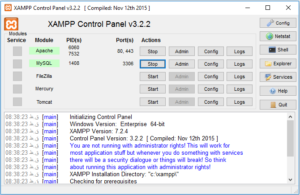
بعضی از اجزای XAMPP تنها زمانی اجرا می شوند که مورد نیاز باشند. برخی از اجزای دیگر (Apache و MySQL) به طور مداوم در پسزمینه اجرا می شوند. قبل از شروع کار با سرور خود، باید اطمینان حاصل کنید که آن را روشن کرده اید.
شما می توانید Apache و MySQL را به عنوان یک سرویس انتخاب کنید، یعنی این برنامه همیشه در پس زمینه اجرا می شود. این ترتیب راحت است، اما کمی عملکرد دستگاه شما را کاهش می دهد. شما می توانید هر دو Apache و MySQL را هر زمان به آن نیاز دارید، روشن کرده و سپس خاموش کنید.
خروج از برنامه های سرور باز در دستگاه شما یک خطر امنیتی است. اطمینان حاصل کنید که اقدامات احتیاطی لازم را انجام داده اید.
تنظیمات XAMPP خود را تست کنید
اطمینان حاصل کنید که Apache و MySQL در حال اجرا هستند، و سپس مرورگر وب خود را باز کنید. آدرس را به http://localhost تغییر دهید.
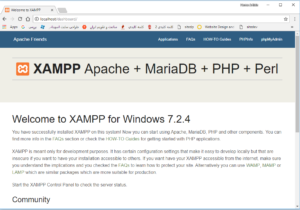
این صفحه نشان می دهد که XAMPP نصب شده و کار می کند. به راحتی می توانید موارد مختلف را تقسیم بندی کنید. حتی اگر هنوز نمیدانید چه کاری انجام میدهند، باید بدانید که آن ها چه قابلیت هایی دارند.
فایل های خود را اضافه کنید
البته نکته ای در مورد وب سرور این است که شما می توانید فایل های خود را در آن قرار دهید. از ابزار مدیریت فایل خود برای یافتن دایرکتوری XAMPP در سیستم فایل خود استفاده کنید.
درست درون پوشه XAMPP پوشه htdocs، مسیر اولیه وب است. Apache تنها فایل هایی را که در این پوشه یا تحت آن هستند را در اختیار شما قرار می دهد.
پس به یاد داشته باشید که: تمام فایل هایی که می خواهید آپاچی در اختیار شما قرار دهد باید درون پوشه htdocs یا درون زیر پوشه دیگری در htdocs باشند.
وقتی که شما http://localhost را به عنوان آدرس در مرورگر خود وارد می کنید، در واقع به مرورگر خود دستور می دهید تا وارد مسیر htdocs روی سیستم شما شود.
شما یک فایل خاص را برای بارگذاری مشخص نمی کنید. اگر Apache یک صفحه خاصی را نمایش نداد و فایلی به نام index.html یا index.php را نمایش داد، آن فایل را به جای آن نمایش می دهد.
بنابراین، در دایرکتوری htdocs به طور پیش فرض، برنامه بلافاصله فراخوانی می شود. اگر چه این قسمت صفحه خوش آمدید XAMPP را نمایش می دهد، که معمولاً نمی خواهید این اتفاق بیفتد.
تغییر نام یا چیزی شبیه به آن، هنوز هم وجود دارد اگر شما آن را بخواهید، اما در حال حاضر هیچ صفحه فهرست وجود دارد، و آپاچی به سادگی به شما لیستی از فایل ها و پوشه ها را در دایرکتوری فعلی می دهد.
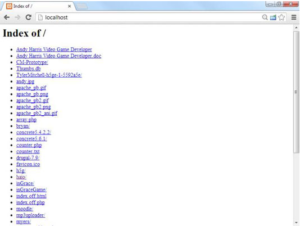
شما معمولا نمی خواهید که کاربران این صفحه ناخوشایند را در یک سرور تولید ببینند، اما به عنوان یک محیط توسعه می توانید ببینید دقیقا چه چیزی روی سرور شما می باشد. شما می توانید برای ایجاد صفحات حرفه ای تر مسیرها را مدیریت کنید.
به طور کلی، شما می خواهید زیر شاخه ها را به تمام قسمت های پروژه اصلی خود داشته باشید.
سطح امنیتی را تنظیم کنید
هنگامی که یک سرور وب و یک سرور داده را در حال اجرا دارید، برخی از حفره های مهم امنیتی ایجاد می کنید. شما باید چند اقدام احتیاطی را انجام دهید تا اطمینان حاصل کنید که شما کاملا امن هستید:
سرور خود را فقط به عنوان یک مورد محلی ببینید
آپاچی را به عنوان یک سرور تولید نصب نکنید. و از آن فقط برای اهداف تست استفاده کنید. از هاست راه دور برای استقرار واقعی فایل های خود استفاده کنید. زیرا برای مقابله با دردسرهای امنیتی آماده شده است.
یک firewall را ایجاد کنید
شما باید حداقل firewall ویندوز را که همراه با تمام نسخه های اخیر ویندوز می باشد را اجرا کنید. شما همچنین ممکن است firewall سورس باز یا تجاری را در نظر بگیرید. به طور پیش فرض دسترسی به تمامی پورت ها را غیرفعال کنید و تنها زمانی که لازم است آنها را باز کنید. هیچ نیاز واقعی برای اجازه دسترسی ورودی به وب سرور شما وجود ندارد. شما فقط باید آن را در حالت localhost اجرا کنید.
چک های امنیتی پایه را اجرا کنید
پکیج XAMPP دارای یک صفحه امنیتی دستی است. برای استفاده راحت از برخی سرویس های امنیتی روی لینک امنیتی پایین صفحه کلیک کنید.
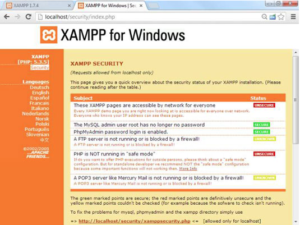
رمز پایه MySQL را تغییر دهید
اگر قبلا این کار را انجام نداده اید، برای تغییر رمز عبور MySQL از لینک امنیتی استفاده کنید.
رمز عبور دایرکتوری XAMPP را اضافه کنید
برای محافظت از پوشه خود از دسترسی غیر مجاز، یک رمز عبور را در نیمه پایین فرم امنیتی وارد کنید. هنگامی که شما سعی می کنید به دایرکتوری بروید، این رمز عبور از شما درخواست می شود.
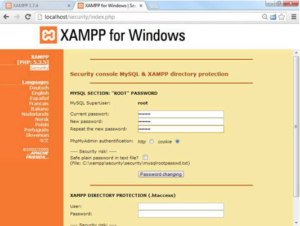
استفاده از امنیت یک امر اختیاری است. وقتی شما امنیت را اضافه می کنید، محدودیت هایی در عملکرد ایجاد خواهید کرد.

